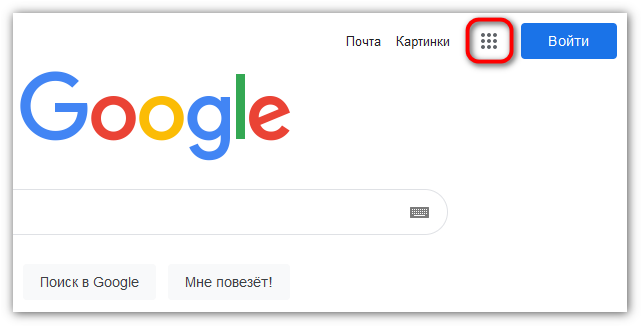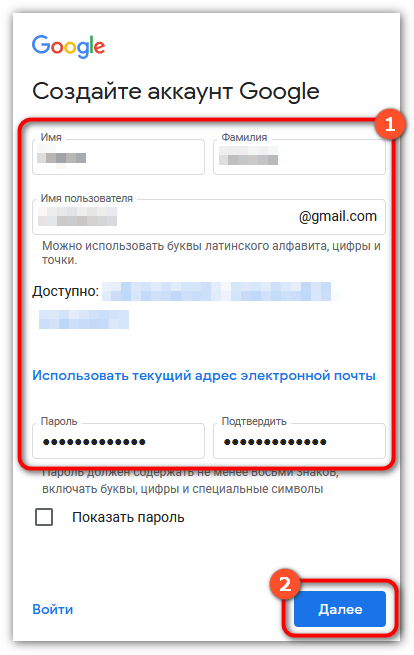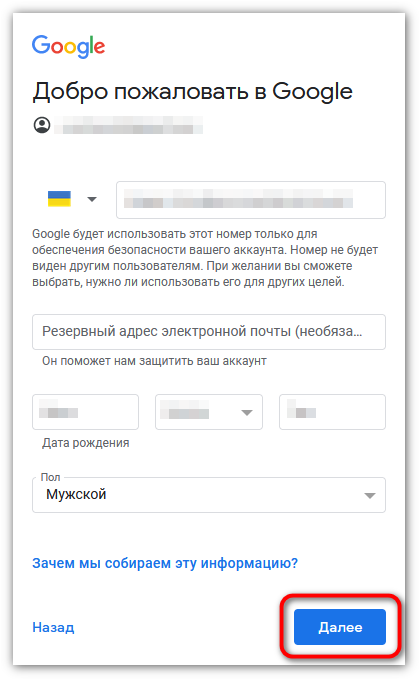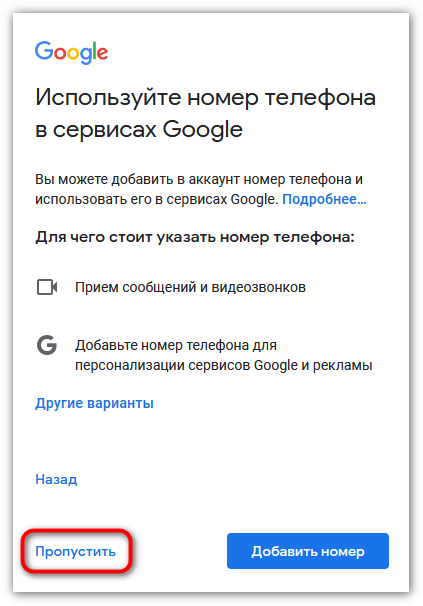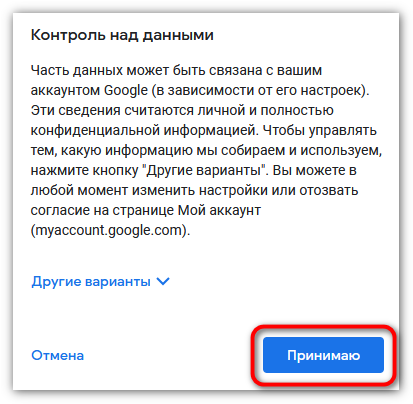Чтобы войти в аккаунт Плей Маркета на новом телефоне Андроид, потребуется ввести авторизационные данные в настройках устройства. В случае отсутствия учетной записи понадобится предварительно выполнить регистрацию на сайте Google. Иногда при входе появляются ошибки, связанные с системными сбоями. Тогда следует проделать дополнительные действия для нормализации работы системы Android.
Как зайти в Плей Маркет на новом телефоне
Приложение Play Маркет для авторизации пользователя берет информацию из настроек смартфона, поэтому необходимо ввести свои данные туда. Но если регистрация в сервисах Google ранее не проводилась, нужно это предварительно сделать.
Создание Гугл-аккаунта
Аккаунт Google создается на официальном сайте сервиса. Для этого потребуется ввести свои регистрационные данные и подтвердить выполнение действия.
Внимание! Учетную запись Google можно создать на любом доступном устройстве, которое имеет выход в интернет. В качестве примера будет использован компьютер.
Пошаговое руководство:
- Перейдите на официальный сайт Google, воспользовавшись этой ссылкой. Разверните функциональное меню, кликнув по кнопке, месторасположение которой указано на изображении ниже.
- Выберите из списка пункт «Аккаунт».
- На новой странице нажмите на кнопку «Создать аккаунт».
- Заполните личные данные, выберите адрес электронной почты и придумайте пароль. После этого нажмите «Далее».
- Укажите в соответствующих полях номер мобильного телефона, дату своего рождения и выберите из списка пол. Резервный адрес почты вводить необязательно. После заполнения кликните на кнопку «Далее».
- Проверьте правильность введенного номера телефона и нажмите «Отправить».
- Полученный вскоре код продублируйте в соответствующей форме. Щелкните на кнопку «Подтвердить».
- При желании нажмите «Добавить номер», чтобы привязать его ко всем сервисам Google. Сделать это можно позже, поэтому сейчас данный этап будет пропущен. Для этого нужно нажать на ссылку «Пропустить».
- Ознакомьтесь с условиями пользования сервисом и нажмите «Принимаю».
Обратите внимание! Настоятельно рекомендуется указывать информацию, соответствующую действительности. В будущем это поможет при восстановлении учетной записи в случае потери.
Профиль создан, поэтому можно приступать к авторизации на смартфоне.
Вход в уже существующую учетную запись
Если профиль Google уже создан, можно выполнить вход непосредственно на телефоне. Делается это в специальном меню в настройках.
Важно! Наименования и месторасположение элементов интерфейса смартфона могут отличаться на разных устройствах ввиду уникальности каждой модели.
Пошаговое руководство:
- Перейдите в настройки смартфона и откройте радел «Пользователи и аккаунты».
- Коснитесь ссылки «Добавить аккаунт».
- В открывшемся списке сервисов выберите Google.
- Дождитесь окончания проверки устройства, после чего введите адрес электронной почты и тапните по кнопке «Далее».
- Впишите пароль и подтвердите, коснувшись «Далее».
- Примите условия пользования, нажав на соответствующую кнопку.
- При необходимости активируйте опцию резервного копирования на Google Диске и повторно тапните «Принять».
Авторизация прошла успешно. Теперь при входе в Play Маркет будет активен соответствующий профиль, из которого можно выполнять все доступные в приложении действия.
Что делать, если не получается выполнить вход в существующий аккаунт в Play Market
При попытке выполнить вход в свою учетную запись на Андроиде может возникнуть ошибка, которая связана со внутрисистемными сбоями. Существует несколько способов устранения проблемы, описанные дальше по тексту.
Важно! Все действия выполняются на смартфоне OPPO A53, интерфейс которого может немного отличаться от других моделей.
Удаление профиля Гугл и повторный вход
Если аккаунт уже был активен на смартфоне, но в Play Маркете перестал отображаться, есть вероятность, что сбилась синхронизация. Решается это путем повторного входа с предварительным удалением профиля.
Пошаговое руководство:
- Откройте настройки телефона и перейдите в «Пользователи и аккаунты», в списке выберите пункт с логотипом Google и названием почты Gmail.
- Попав в сведения о профиле, вызовите функциональное меню, коснувшись кнопки в верхнем правом углу экрана. Из списка опций выберите «Удалить аккаунт».
- Подтвердите действие в появившемся диалоговом окне.
Завершив выполнение инструкции, необходимо осуществить повторную авторизацию, как это было описано ранее в статье.
Очистка кэша в Плей Маркете
Во время работы приложения Play Маркет скапливаются дополнительные данные для оптимизации определенных процессов. Из-за этого может произойти конфликт информации, вследствие которого при попытке войти в профиль Google возникнет ошибка. Если это случилось, необходимо выполнить сброс кэша.
Пошаговое руководство:
- Откройте настройки телефона и перейдите в раздел «Управление приложениями».
- Войдите в меню «Список приложений».
- Отыщите и коснитесь пункта «Google Play Маркет».
- Перейдите в раздел «Использование памяти».
- Нажмите на опцию «Удалить данные», а затем «Очистить кэш».
После выполнения инструкции рекомендуется перезапустить смартфон, чтобы вся информация, касающаяся Play Маркета, удалилась из оперативной памяти.
Удаление обновлений Play Market
По аналогии с кэшем Play Маркет может некорректно синхронизироваться с профилем Google из-за конфликта обновлений. В таком случае необходимо удалить все загруженные на смартфон данные и повторить попытку авторизации.
Пошаговое руководство:
- Перейдите в «Настройки» → «Управление приложениями» → «Список приложений» → «Google Play Маркет».
- Раскройте функциональное меню, коснувшись кнопки в верхнем правом углу экрана. Выберите опцию «Удалить обновления».
- Подтвердите действие во всплывающем диалоговом окне, нажав «ОК».
Play Маркет выполнит откат до изначально установленной на смартфоне версии, после чего станет доступен вход в профиль Google.
Заключение
Чтобы авторизоваться в Play Маркете, необходимо ввести данные профиля в настройках смартфона, но в случае отсутствия аккаунта требуется предварительно зарегистрироваться. Если после этого появляется ошибка при попытке войти в учетную запись, нужно воспользоваться всеми описанными в статье методами решения проблемы, каждый раз пытаясь повторно выполнить авторизацию.